
עובדת היותו משתמש של תפוח עץ לא מסיר כך שבכל רגע נתון נרצה לנסות פלטפורמות אחרות או ללכת ישירות אליהן אנדרואיד, מכל סיבה שהיא. אם נחליט לעשות זאת, ניתקל בבעיה שהתוכן שרכשנו מאפל לא ניתן להעביר ישירות למכשירי אנדרואיד, למרות ששילם עבורם. אנו מציעים לך א פתרון לאי התאמה של המותגים השונים לא מהווה בעיה כשמדובר בהנאה מהתוכן שלך.
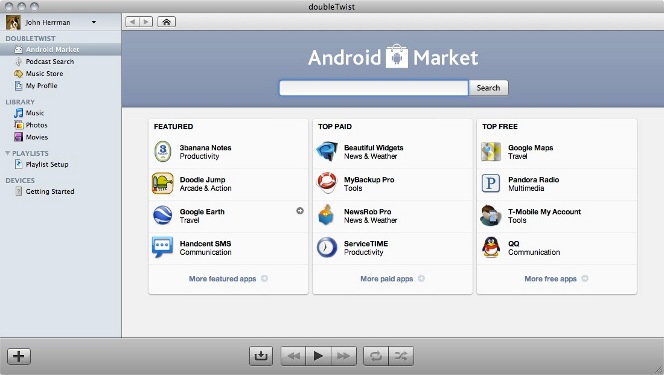
המערכות DRM הם לא רק מגבילים את היכולת להשתמש ברשתות כדי לשתף מוזיקה או סרטים, הם גם עושים משימות יומיומיות שאמורות להיות קלות לביצוע. אם, למשל, יש לנו אייפון וכל טאבלט עם אנדרואיד, לא נוכל לשחזר את השירים שקנינו iTunes עם הטאבלט שלנו, צריך לשלם פעמיים עבור אותו תוכן.
עם זאת, ישנן תרופות למצב מצער זה. זה כמה תוכנות מחשב עבור Windows בעזרתו תוכל לדלג על הגבלות אלו. הראשון הוא פעמיים. לאחר שהתקנו אותו, אנו פשוט לוחצים על הכפתור 'סִפְרִיָה'(ספרייה) -> ייבא רשימת השמעה של iTunes. לאחר מכן אנו מחברים את מכשיר האנדרואיד שלנו למחשב במצב אחסון המוני ומעבירים את רשימת השירים כך שהיא תתחיל להסתנכרן.
התוכנית האחרת מאוד דומה. שמו הוא TuneClone והוא גם הופך קבצי iTunes לקובצי mp3 כך שתוכל להפעיל אותם באנדרואיד. פשוט בצע את השלבים הבאים:
לחץ על הגדרות (הגדרות) ויופיע חלון שבו תוכל לציין את התיקיה בה תרצה לשמור את המוזיקה שלך ואת הפורמט שאתה רוצה לתת לה.
ואז פנימה iTunes צור רשימת השמעה חדשה והוסף את כל המוזיקה שלך, העמד פנים שאתה צורב אותה בדיסק, אבל בחר א תקליטור וירטואלי, סמן את האפשרות "כלול טקסט של CD".
כאשר המוזיקה מורכבת השתמש ב- TuneClone כדי להציג את כל הקבצים שהומרו ו לשלוח אותו לתיקיה תפוקה.
לבסוף חבר את מכשיר האנדרואיד שלך במצב אחסון המוני ו להעביר את כל הקבצים שהיה לך בתיקייה שלך.